Microsoft Defender là một phần không thể thiếu của hệ điều hành Windows 11, đóng vai trò quan trọng trong việc bảo vệ máy tính của bạn khỏi nhiều loại mối đe dọa khác nhau. Nó hoạt động như một tường lửa và phần mềm diệt virus tích hợp, và trái ngược với những nhận định trước đây, hiện tại Microsoft Defender đã đủ tốt cho hầu hết người dùng. Tuy nhiên, nếu bạn có lý do riêng và muốn tắt nó hoàn toàn, bài viết này sẽ hướng dẫn bạn chi tiết các bước thực hiện.
Điều cần lưu ý là ứng dụng Windows Security cung cấp nhiều lớp bảo vệ ngoài bản thân Microsoft Defender. Trong bài viết này, chúng tôi sẽ tập trung vào cách vô hiệu hóa các tính năng chính của Defender. Hãy cùng tìm hiểu cách thực hiện nếu bạn muốn tắt Microsoft Defender trên thiết bị của mình.
 Laptop Lenovo ThinkPad chạy Windows 11 với Microsoft Defender tích hợp
Laptop Lenovo ThinkPad chạy Windows 11 với Microsoft Defender tích hợp
Vô hiệu hóa tạm thời tính năng bảo vệ thời gian thực
Việc tắt vĩnh viễn Microsoft Defender trên Windows 11 không được khuyến nghị và khá phức tạp. Tuy nhiên, bạn có thể tạm thời tắt tính năng bảo vệ thời gian thực nếu nó đang ngăn cản bạn thực hiện một tác vụ nào đó. Dưới đây là cách thực hiện:
- Mở ứng dụng Windows Security.
- Nhấp vào Bảo vệ khỏi virus & mối đe dọa trên menu chính hoặc ở bảng điều khiển bên trái.
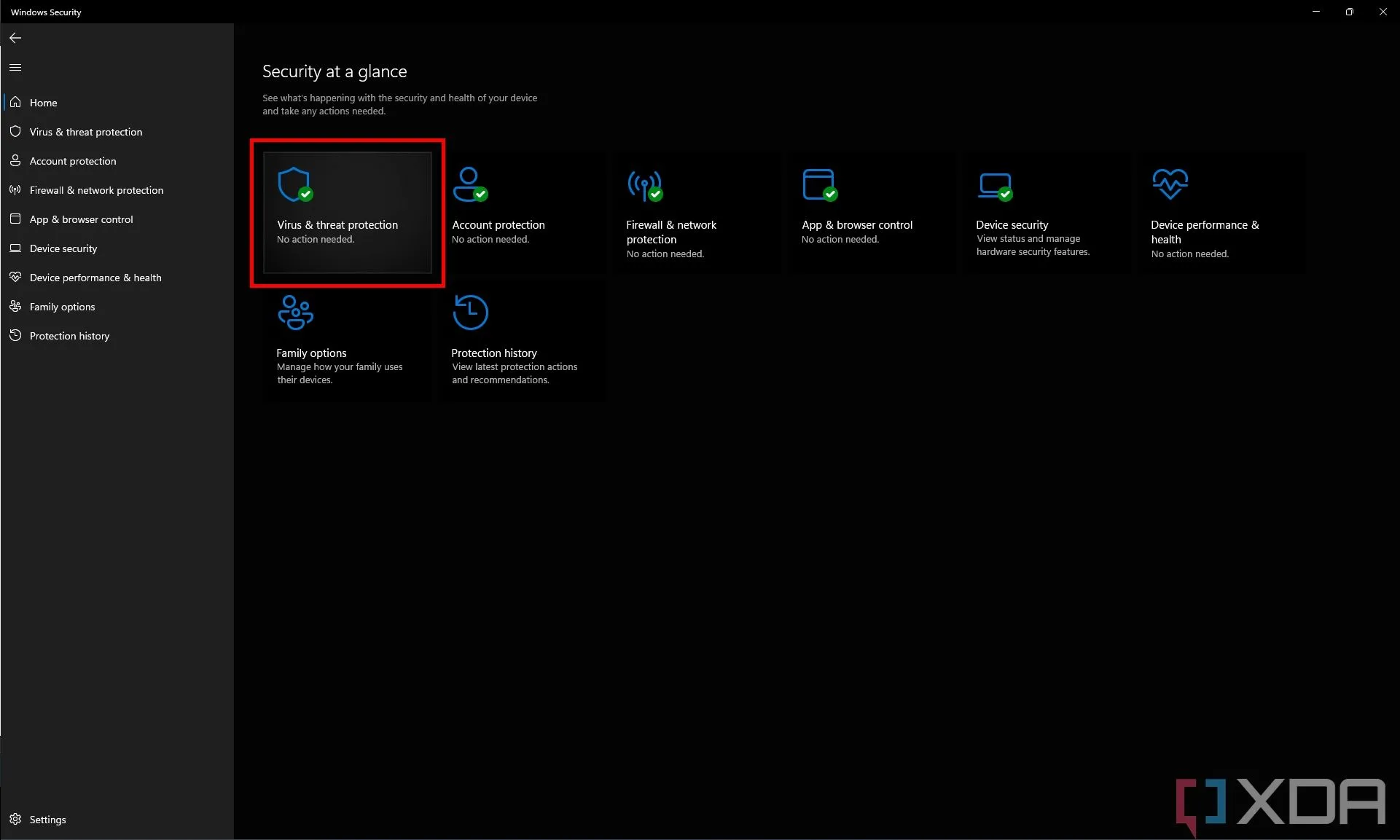 Giao diện ứng dụng Windows Security với tùy chọn "Bảo vệ khỏi virus & mối đe dọa" được chọn để tắt Defender
Giao diện ứng dụng Windows Security với tùy chọn "Bảo vệ khỏi virus & mối đe dọa" được chọn để tắt Defender
- Trong phần Cài đặt bảo vệ khỏi virus & mối đe dọa, nhấp vào Quản lý cài đặt.
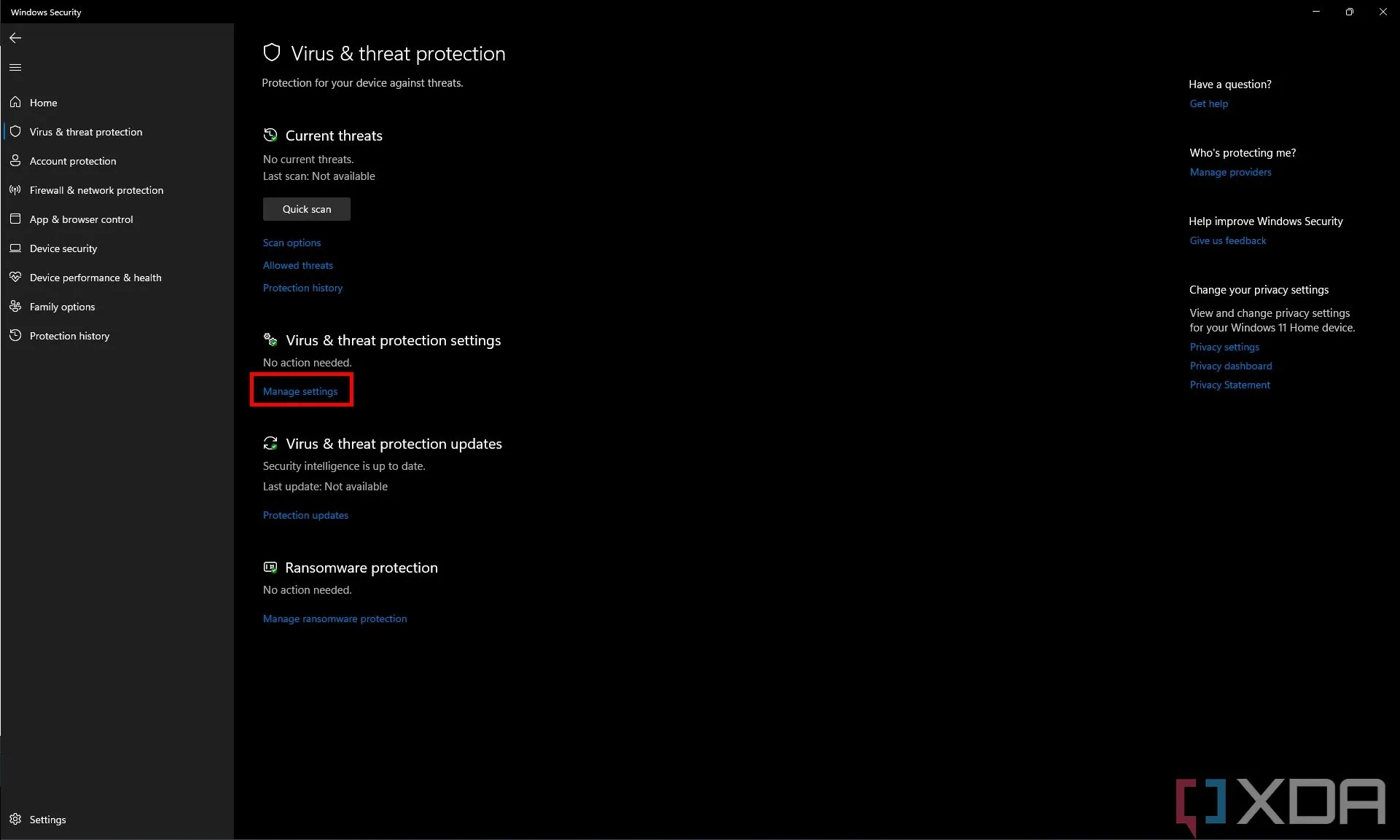 Cài đặt bảo vệ khỏi virus và mối đe dọa trong Microsoft Defender để vô hiệu hóa
Cài đặt bảo vệ khỏi virus và mối đe dọa trong Microsoft Defender để vô hiệu hóa
- Chuyển nút gạt dưới Bảo vệ thời gian thực sang trạng thái Tắt.
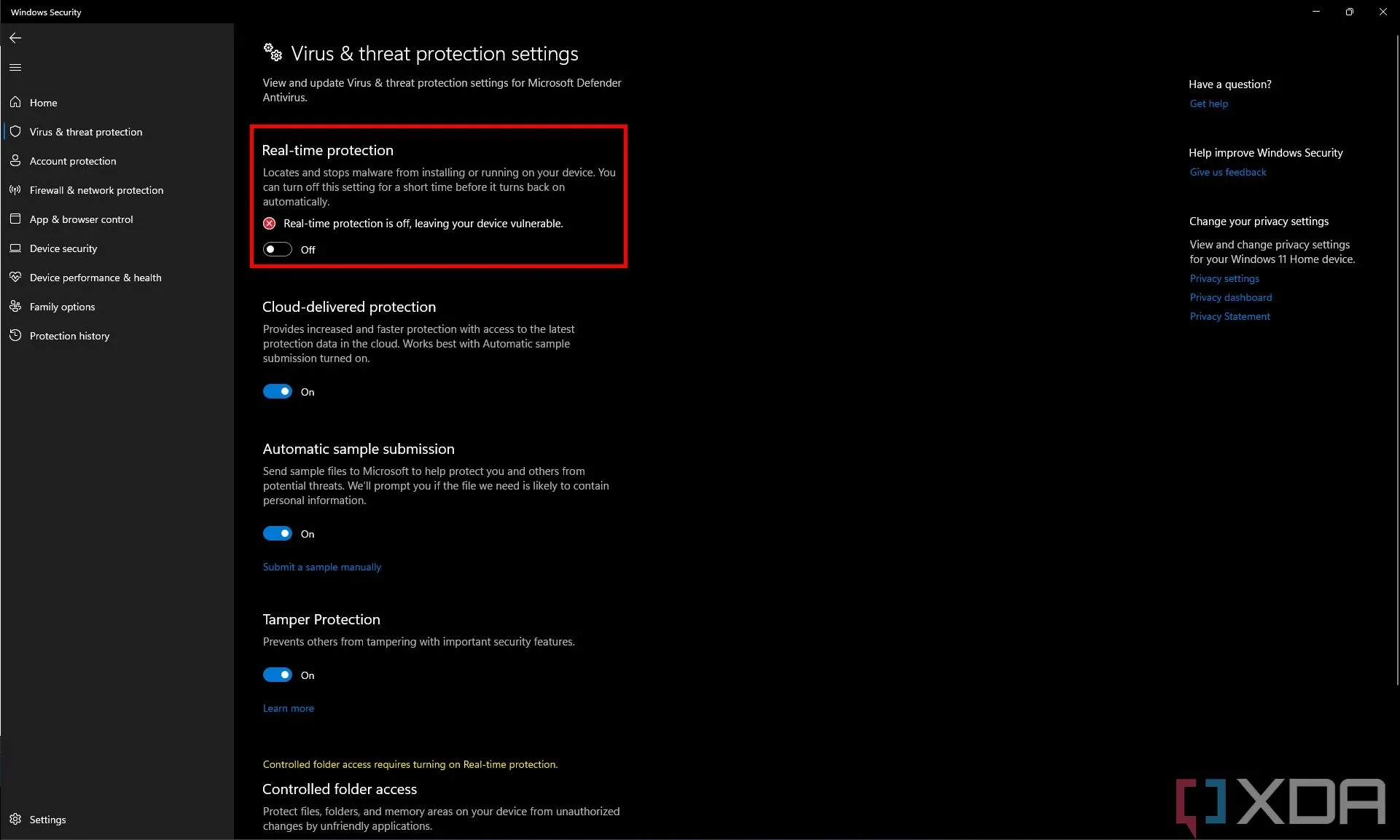 Tắt tính năng bảo vệ thời gian thực của Microsoft Defender trong cài đặt Windows Security
Tắt tính năng bảo vệ thời gian thực của Microsoft Defender trong cài đặt Windows Security
- Nếu trước đó Microsoft Defender đã ngăn bạn chạy một chương trình, giờ đây bạn sẽ có thể thực hiện được.
Lưu ý rằng, sau một thời gian, tính năng bảo vệ thời gian thực sẽ tự động bật lại để đảm bảo thiết bị của bạn luôn được bảo vệ khỏi các mối đe dọa thực sự. Việc tạm thời tắt tính năng bảo vệ thời gian thực có thể hữu ích nếu bạn gặp phải các vấn đề như một số phần mềm bị nhận diện nhầm là phần mềm độc hại và bị chặn chạy, nhưng thường thì không nên để tùy chọn này tắt quá lâu.
Thay thế Microsoft Defender bằng phần mềm diệt virus khác
Nếu bạn muốn vô hiệu hóa tính năng diệt virus tích hợp của Microsoft Defender một cách vĩnh viễn, cách tốt nhất là cài đặt một phần mềm diệt virus khác để thay thế Microsoft Defender. Để làm điều này, bạn chỉ cần tải xuống và cài đặt bất kỳ phần mềm diệt virus nào bạn tin tưởng. Có rất nhiều lựa chọn trên thị trường, bao gồm Malwarebytes nếu bạn muốn một tùy chọn miễn phí. Nhiều lựa chọn trả phí cũng có sẵn, như Bitdefender, Webroot, và nhiều hơn nữa.
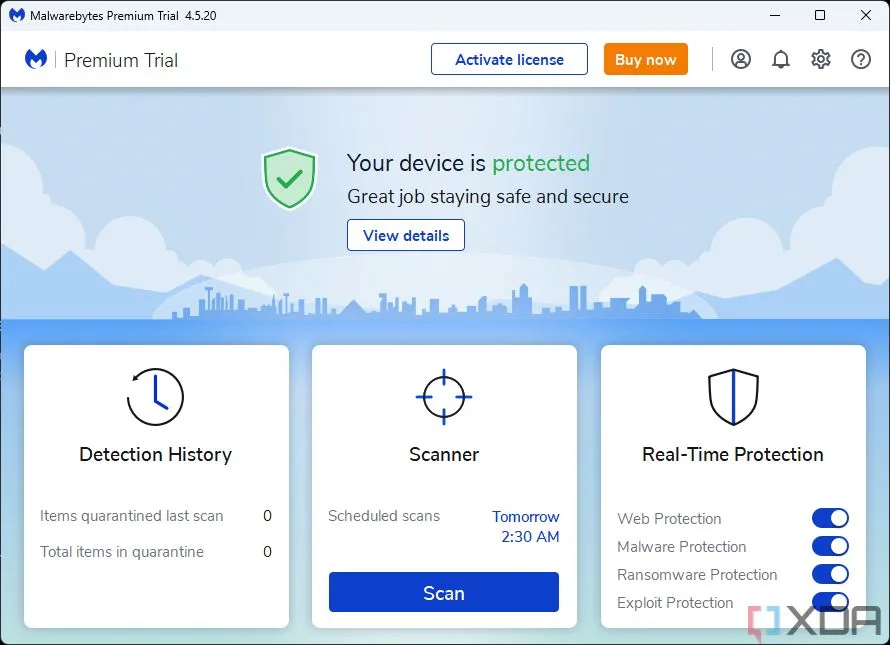 Trang chủ phần mềm diệt virus Malwarebytes có thể thay thế Microsoft Defender
Trang chủ phần mềm diệt virus Malwarebytes có thể thay thế Microsoft Defender
Đơn giản chỉ cần tải xuống và cài đặt phần mềm diệt virus bạn chọn, và tính năng bảo vệ khỏi phần mềm độc hại của Microsoft Defender sẽ bị vô hiệu hóa. Điều này có nghĩa là bạn có thể vẫn được bảo vệ mà không cần dựa vào phần mềm của Microsoft, nhưng hãy nhớ rằng Microsoft Defender sẽ được kích hoạt lại nếu bạn gỡ cài đặt phần mềm diệt virus khác. Thông thường, bạn sẽ không được phép không có chương trình chống phần mềm độc hại nào trên PC của mình.
Ngay cả khi bạn sử dụng một chương trình chống phần mềm độc hại của bên thứ ba, bạn vẫn có thể để Microsoft Defender chạy các bản quét phần mềm độc hại định kỳ để có thêm lớp bảo vệ chống lại các mối đe dọa.
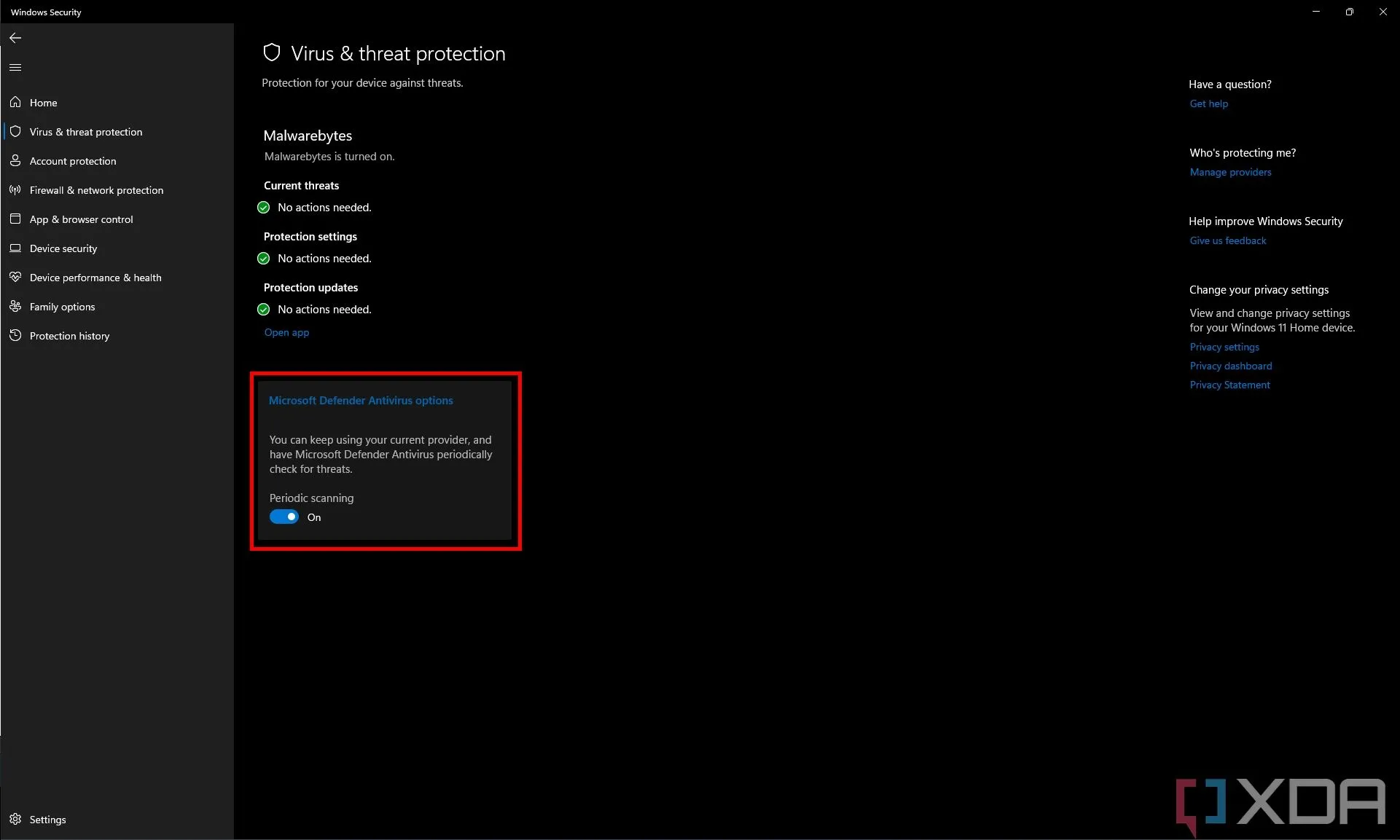 Cài đặt Microsoft Defender với tùy chọn quét định kỳ được bật khi có phần mềm diệt virus bên thứ ba
Cài đặt Microsoft Defender với tùy chọn quét định kỳ được bật khi có phần mềm diệt virus bên thứ ba
Vô hiệu hóa tường lửa trong Microsoft Defender
Một điều khác bạn có thể muốn vô hiệu hóa trong Microsoft Defender là tính năng bảo vệ tường lửa. Tính năng này giám sát mạng của bạn để tìm các yêu cầu có khả năng nguy hiểm và chặn bất kỳ mối đe dọa nào mà nó phát hiện. Đây là một cài đặt riêng biệt với tính năng bảo vệ phần mềm độc hại và nó không thực sự bị vô hiệu hóa khi bạn cài đặt một phần mềm chống phần mềm độc hại khác. Dưới đây là cách vô hiệu hóa nó:
- Mở ứng dụng Windows Security.
- Nhấp vào Tường lửa & bảo vệ mạng trên menu chính hoặc ở bảng điều khiển bên trái.
- Bạn có thể chọn cài đặt tường lửa cho mạng miền, mạng riêng tư và mạng công cộng riêng biệt. Nhấp vào tùy chọn thích hợp, mặc dù chúng tôi không khuyến nghị tắt tường lửa cho mạng công cộng.
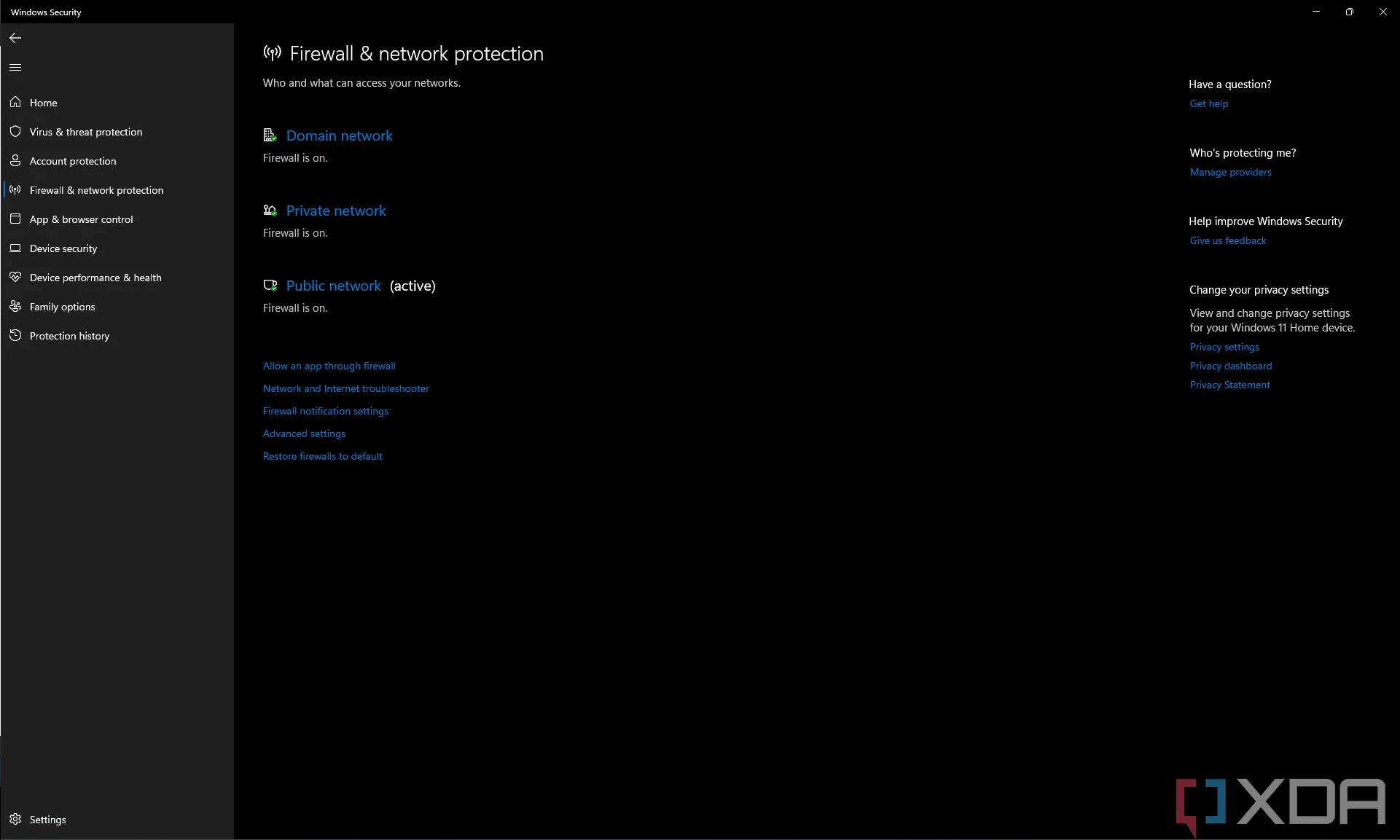 Phần "Tường lửa & bảo vệ mạng" trong ứng dụng Windows Security để tắt tường lửa Defender
Phần "Tường lửa & bảo vệ mạng" trong ứng dụng Windows Security để tắt tường lửa Defender
- Chuyển nút gạt dưới Tường lửa Microsoft Defender sang trạng thái Tắt.
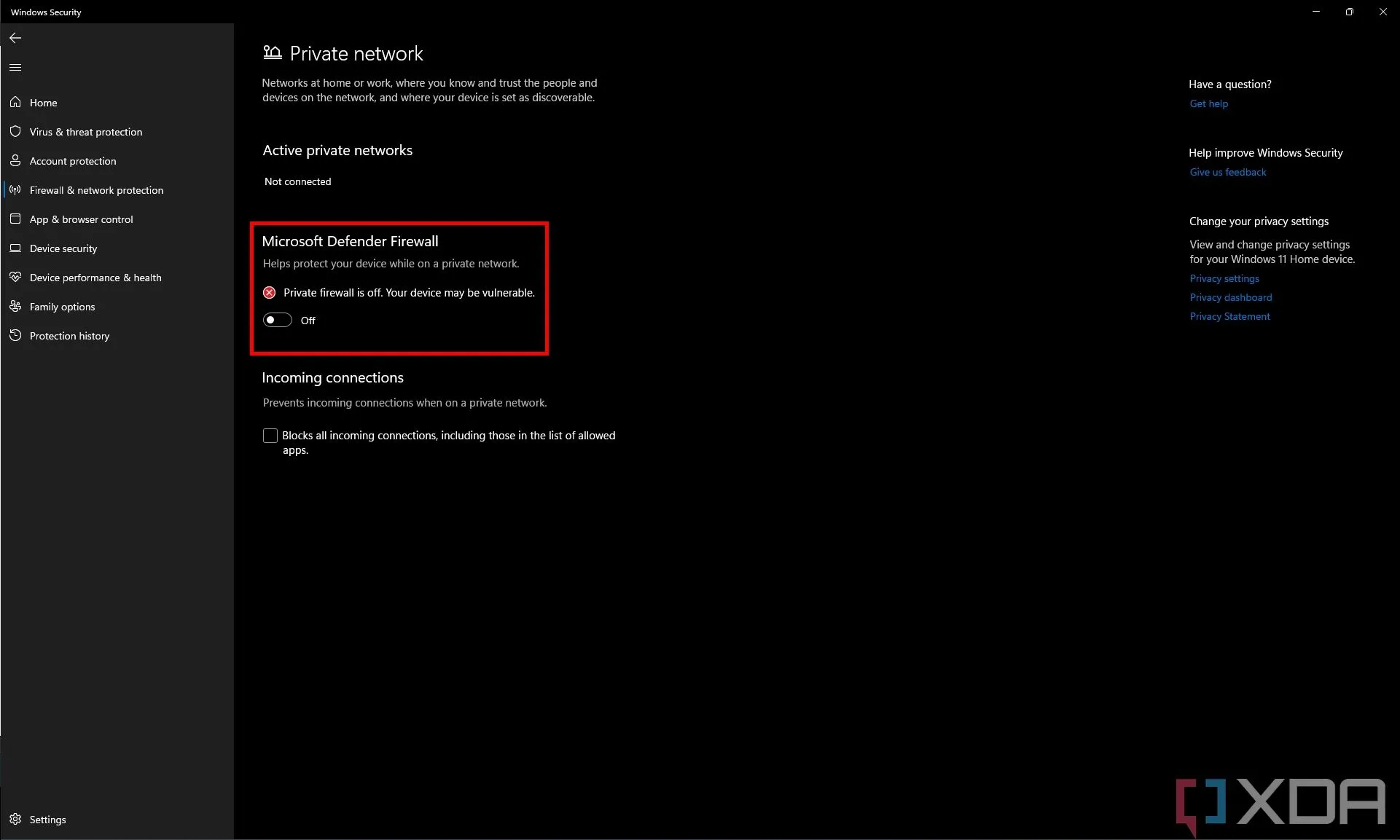 Cài đặt tường lửa Microsoft Defender cho mạng riêng tư hiển thị trạng thái đã tắt
Cài đặt tường lửa Microsoft Defender cho mạng riêng tư hiển thị trạng thái đã tắt
- Lặp lại thao tác này cho các loại mạng khác nếu cần thiết.
Cách vô hiệu hóa Microsoft Defender vĩnh viễn (Không khuyến nghị)
Cho đến nay, chúng ta đã tìm hiểu các phương pháp vô hiệu hóa một phần Microsoft Defender có thể được thay thế bằng một ứng dụng khác, hoặc chỉ đơn giản là vô hiệu hóa nó tạm thời. Đó là bởi vì việc vô hiệu hóa Microsoft Defender vĩnh viễn là nguy hiểm và hoàn toàn không được khuyến nghị. Tuy nhiên, nếu bạn hiểu rõ các rủi ro và vẫn muốn tiếp tục, chúng tôi đã viết các bước cần thiết dưới đây.
Cảnh báo: Vô hiệu hóa Microsoft Defender mà không thay thế nó có thể khiến máy tính của bạn bị mất khả năng bảo vệ nghiêm trọng trước các cuộc tấn công trực tuyến, có khả năng dẫn đến mất dữ liệu nhạy cảm hoặc thậm chí khiến máy tính của bạn không thể sử dụng được. Đừng vô hiệu hóa nó trừ khi bạn biết mình đang làm gì.
Để vô hiệu hóa vĩnh viễn Microsoft Defender, bạn cần thực hiện một bước bổ sung:
- Mở ứng dụng Windows Security.
- Nhấp vào Bảo vệ khỏi virus & mối đe dọa.
- Trong phần Cài đặt bảo vệ khỏi virus & mối đe dọa, nhấp vào Quản lý cài đặt.
- Cuộn xuống mục Bảo vệ chống giả mạo và chuyển nút gạt sang trạng thái Tắt.
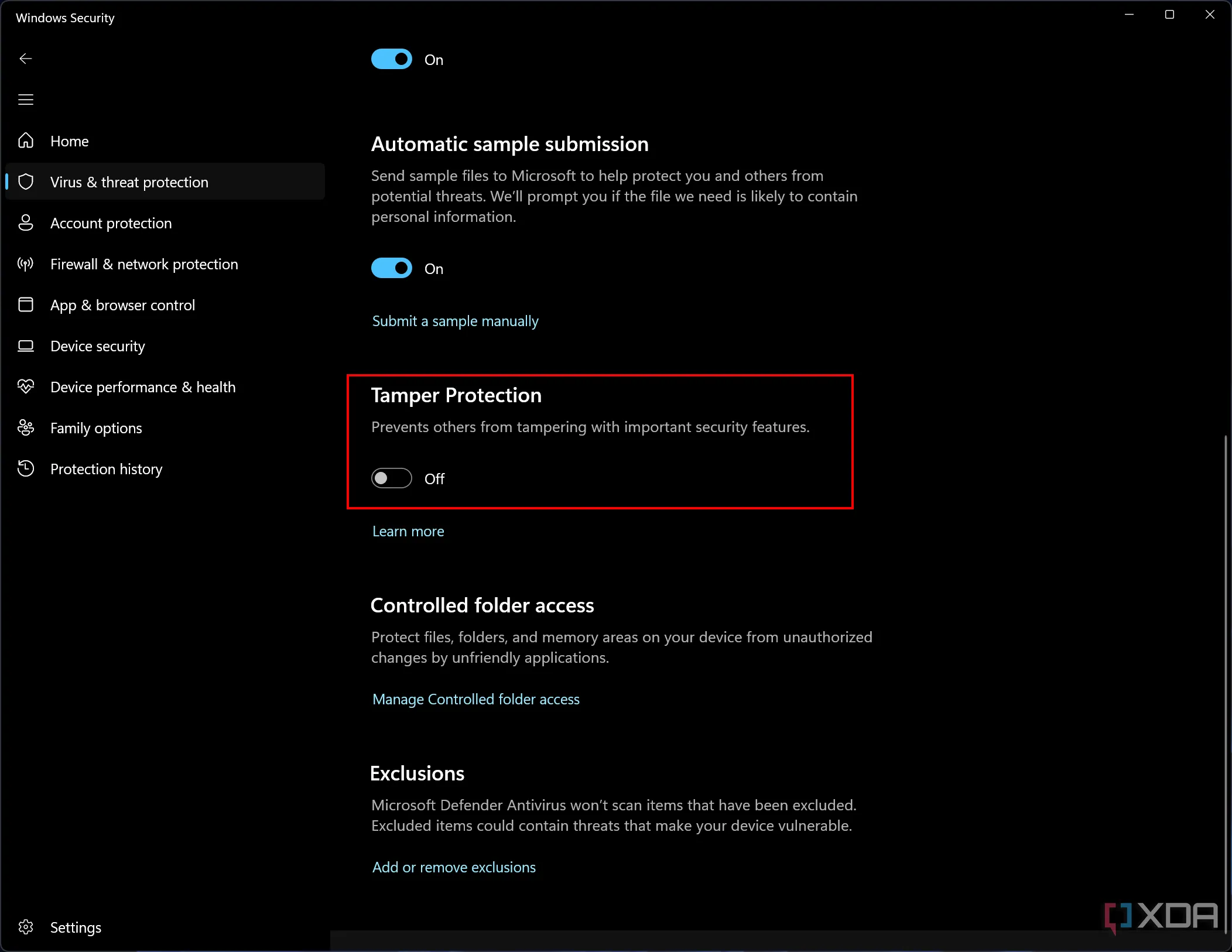 Tùy chọn bảo vệ chống giả mạo (Tamper Protection) của Microsoft Defender đã bị vô hiệu hóa
Tùy chọn bảo vệ chống giả mạo (Tamper Protection) của Microsoft Defender đã bị vô hiệu hóa
- Ngoài ra, bạn có thể muốn tắt tính năng bảo vệ thời gian thực như đã mô tả ở đầu bài viết này.
Bước này sẽ cho phép bạn tắt Microsoft Defender bằng một trong các phương pháp sau.
Tùy chọn 1: Vô hiệu hóa Microsoft Defender bằng Group Policy Editor
Một cách để vô hiệu hóa Microsoft Defender là sử dụng Group Policy Editor, công cụ này chỉ có sẵn trên các phiên bản Windows 11 Pro trở lên. Nếu bạn đang dùng Windows 11 Home, bạn không thể làm theo các bước này.
- Nhấn Windows + R trên bàn phím để mở hộp thoại Run.
- Gõ gpedit.msc và nhấn Enter để khởi chạy Group Policy Editor.
- Trong phần Computer Configuration ở bảng điều khiển bên trái, chọn Administrative Templates.
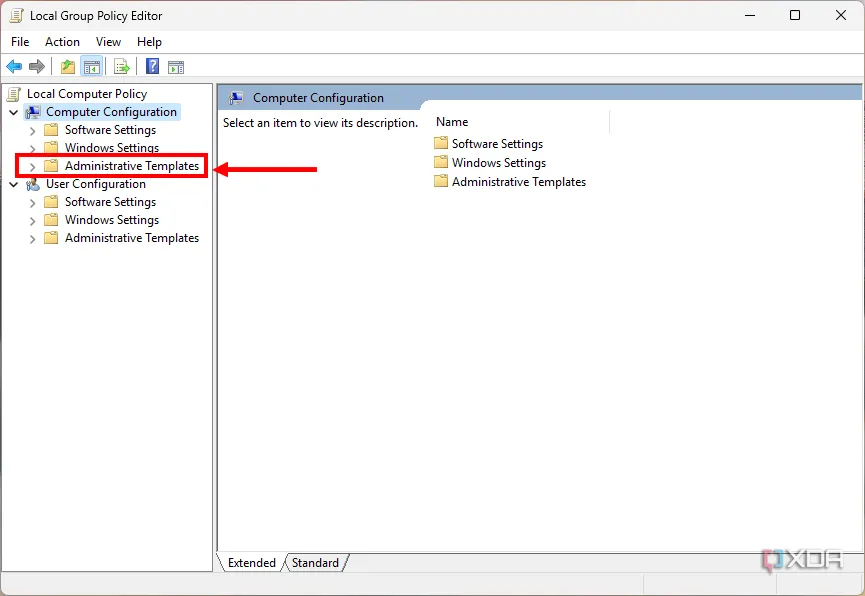 Giao diện Group Policy Editor với mục "Administrative Templates" được chọn để tắt Defender
Giao diện Group Policy Editor với mục "Administrative Templates" được chọn để tắt Defender
- Chọn Windows Components.
- Tìm và mở thư mục Microsoft Defender Antivirus.
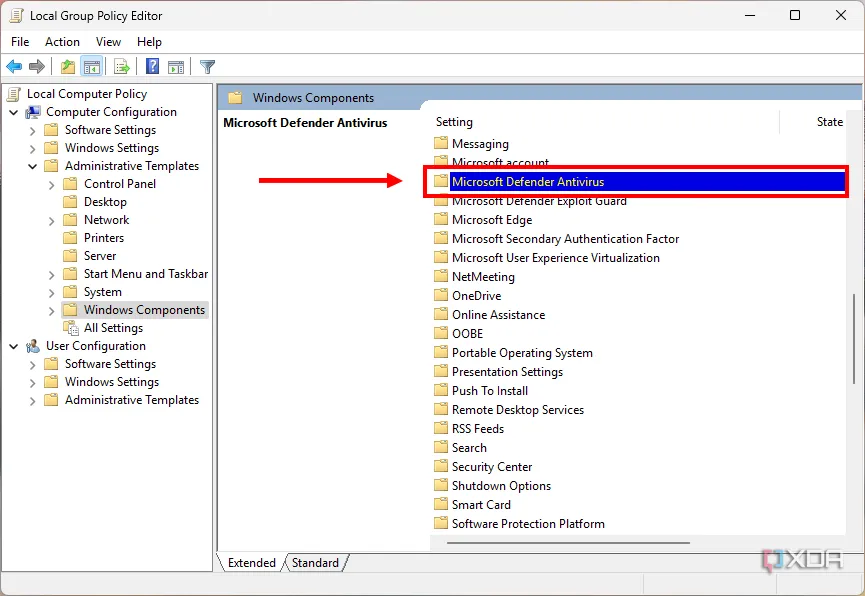 Thư mục "Microsoft Defender Antivirus" trong Group Policy Editor để cấu hình vô hiệu hóa
Thư mục "Microsoft Defender Antivirus" trong Group Policy Editor để cấu hình vô hiệu hóa
- Nhấp đúp vào tùy chọn có tên Turn off Microsoft Defender Antivirus.
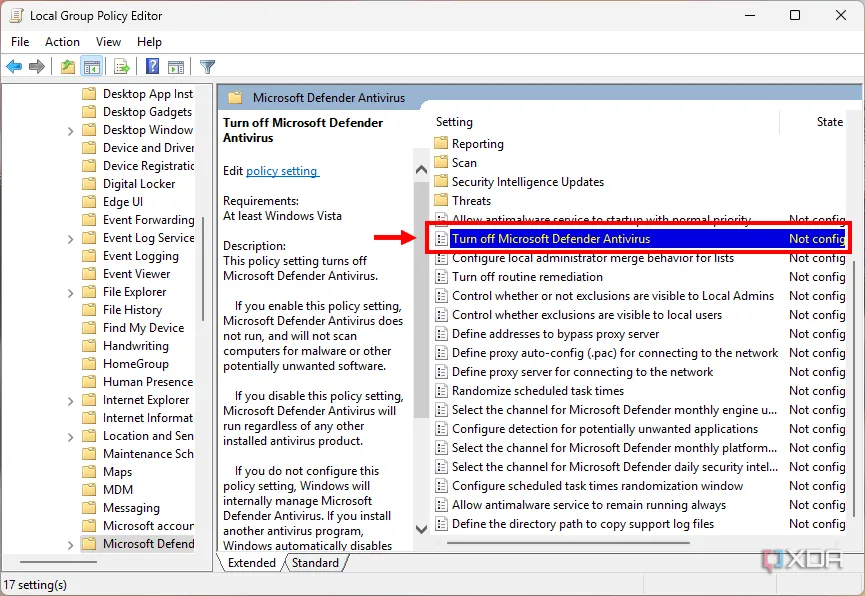 Tùy chọn "Tắt Microsoft Defender Antivirus" trong Group Policy Editor
Tùy chọn "Tắt Microsoft Defender Antivirus" trong Group Policy Editor
- Trong hộp thoại xuất hiện, chọn tùy chọn Enabled (Đã bật) và sau đó nhấp vào OK.
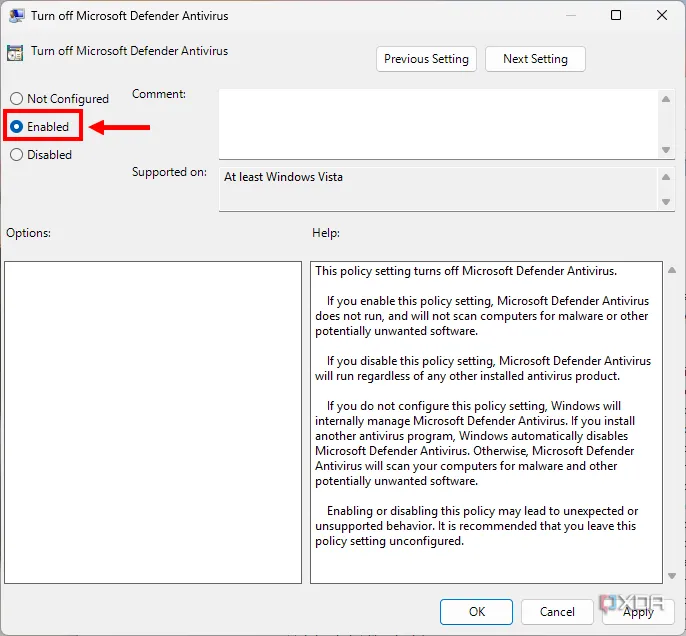 Cài đặt chính sách Group Policy Editor chọn "Enabled" để vô hiệu hóa hoàn toàn Microsoft Defender
Cài đặt chính sách Group Policy Editor chọn "Enabled" để vô hiệu hóa hoàn toàn Microsoft Defender
- Khởi động lại máy tính của bạn để hoàn tất việc áp dụng cài đặt.
Microsoft Defender bây giờ sẽ bị vô hiệu hóa, điều này bạn có thể xác minh trong ứng dụng Windows Security, vì các cài đặt bảo vệ khỏi virus và mối đe dọa sẽ không tải đúng cách.
Tùy chọn 2: Vô hiệu hóa Microsoft Defender bằng Registry Editor
Một cách khác để vô hiệu hóa Microsoft Defender trên Windows 11 là sử dụng Registry Editor, công cụ này có sẵn trên tất cả các phiên bản Windows 11. Dưới đây là cách vô hiệu hóa Microsoft Defender:
- Mở menu Start và tìm kiếm regedit. Trong kết quả tìm kiếm, nhấp vào Run as administrator (Chạy với quyền quản trị viên) dưới mục Registry Editor ở bảng điều khiển bên phải. Nhấp Yes (Có) để xác nhận.
- Điều hướng đến đường dẫn sau trong Registry Editor (bạn có thể sao chép và dán vào thanh địa chỉ):
ComputerHKEY_LOCAL_MACHINESOFTWAREPoliciesMicrosoftWindows Defender - Nhấp chuột phải vào một khu vực trống trong bảng chính và chọn New > DWORD (32-bit) Value.
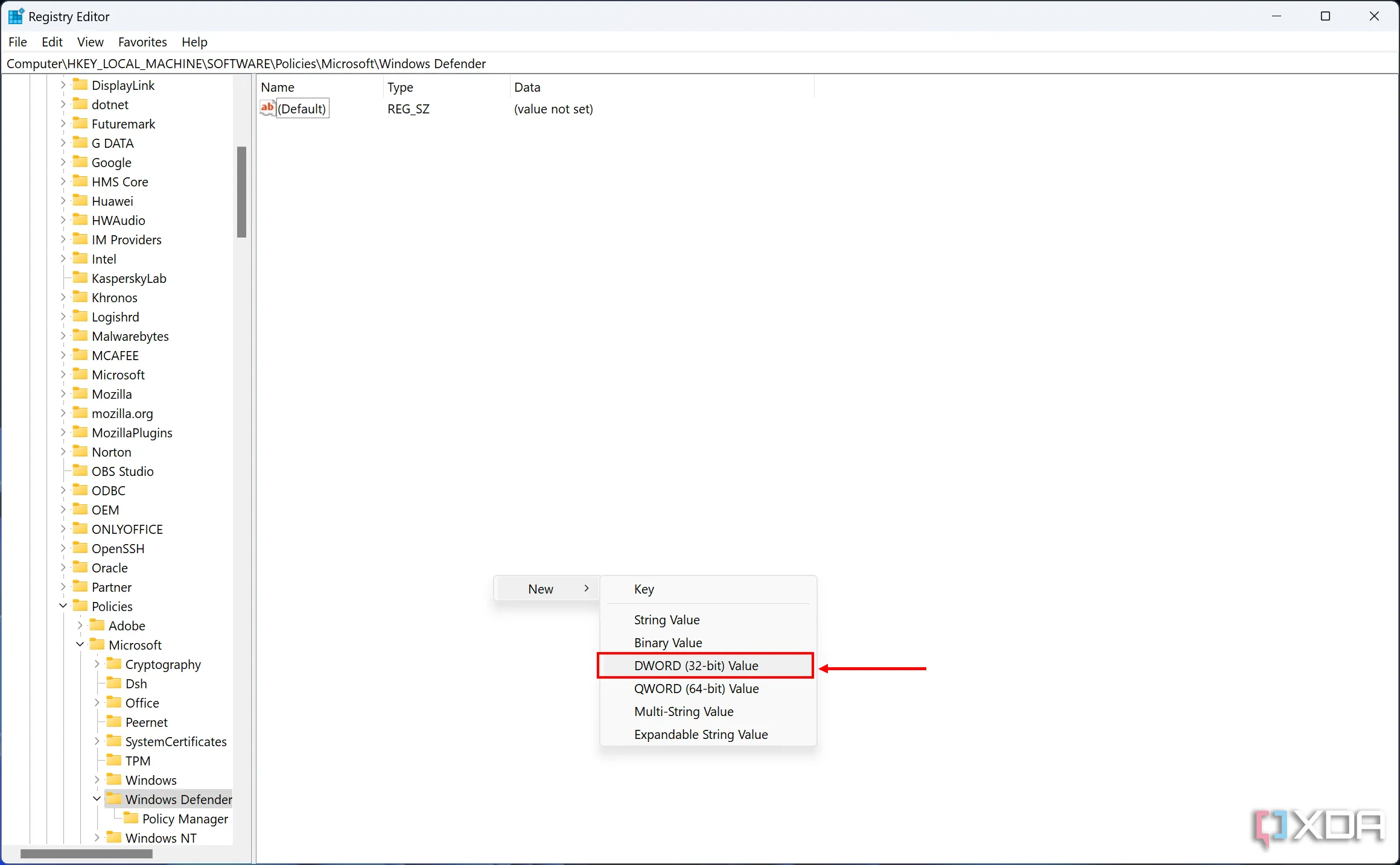 Giao diện Registry Editor hiển thị tùy chọn tạo giá trị DWORD (32-bit) mới để tắt Defender
Giao diện Registry Editor hiển thị tùy chọn tạo giá trị DWORD (32-bit) mới để tắt Defender
- Đổi tên giá trị thành DisableAntiSpyware, sau đó nhấn Enter.
- Nhấp đúp vào giá trị để thay đổi thuộc tính của nó.
- Đặt Value data thành 1. Base phải là Hexadecimal. Nhấp OK.
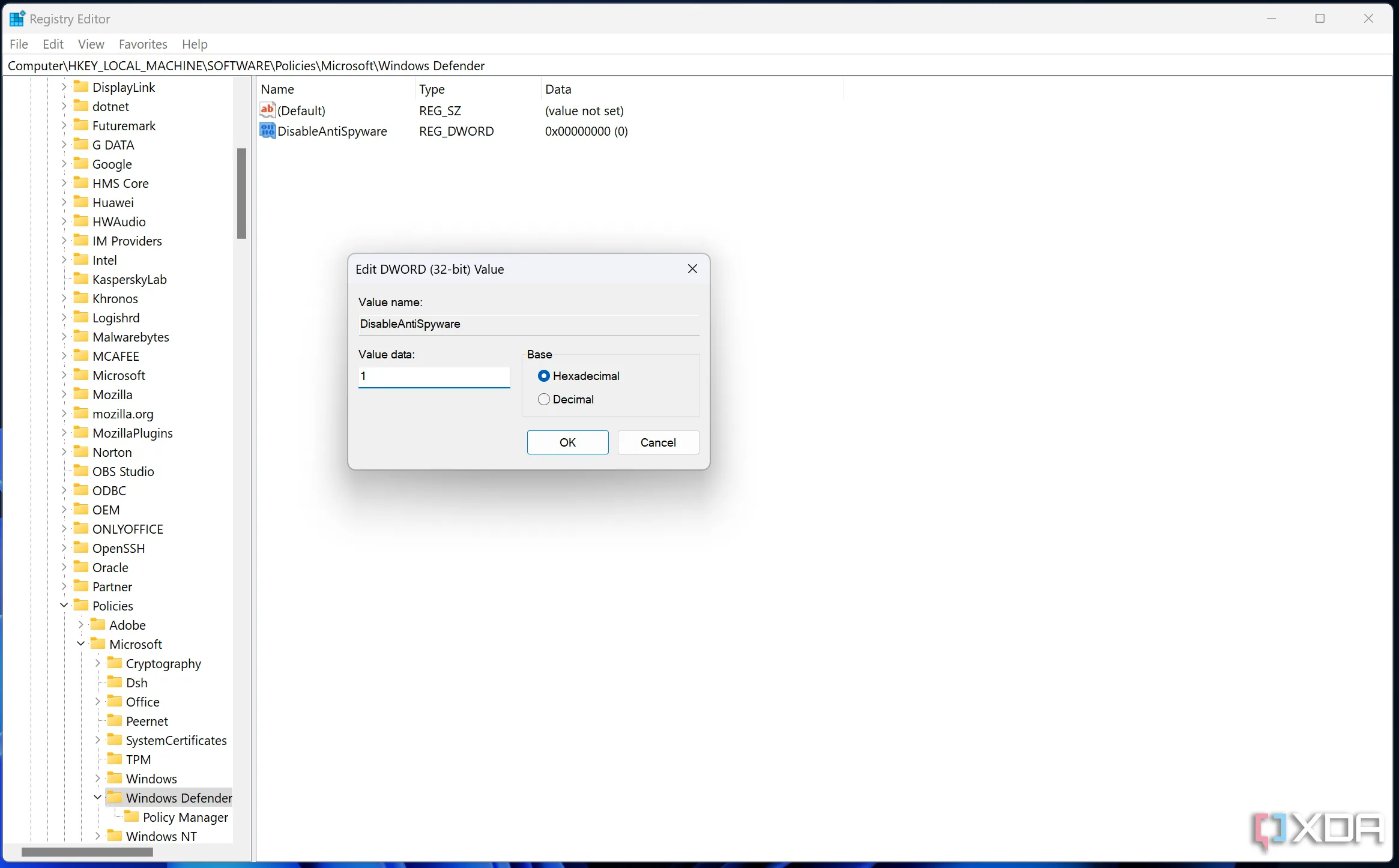 Thiết lập giá trị "DisableAntiSpyware" là 1 trong Registry Editor để vô hiệu hóa Microsoft Defender
Thiết lập giá trị "DisableAntiSpyware" là 1 trong Registry Editor để vô hiệu hóa Microsoft Defender
- Đóng Registry Editor và khởi động lại PC để áp dụng các thay đổi.
Nếu bạn muốn hoàn tác thao tác này, chỉ cần điều hướng đến cùng đường dẫn trong Registry Editor và xóa giá trị bạn đã tạo.
Tùy chọn 3: Sử dụng Command Prompt (Windows Terminal)
Nếu bạn muốn sử dụng giao diện dòng lệnh để thay đổi các cài đặt này, bạn có thể sử dụng Command Prompt hoặc Windows Terminal để thêm giá trị registry nhằm vô hiệu hóa Microsoft Defender. Để làm điều này, bạn chỉ cần làm theo các bước sau:
- Nhấn Windows + X và chọn Terminal (Admin) từ menu.
- Sao chép và dán lệnh sau vào Windows Terminal, sau đó nhấn Enter:
reg add "HKEY_LOCAL_MACHINESOFTWAREPoliciesMicrosoftWindows Defender" /v DisableAntiSpyware /t REG_DWORD /d 1 /f
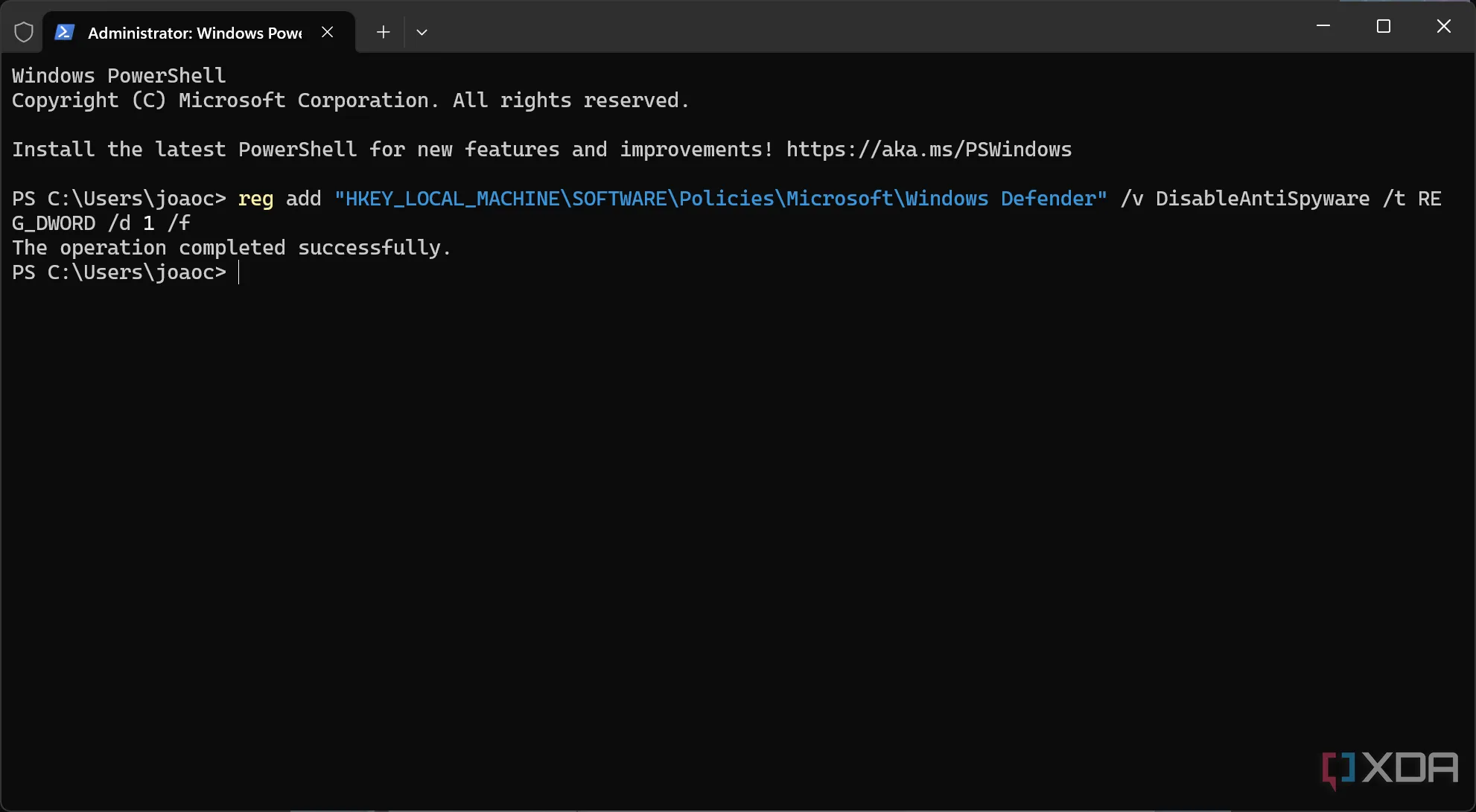 Sử dụng lệnh "reg add" trong Windows Terminal để vô hiệu hóa Microsoft Defender
Sử dụng lệnh "reg add" trong Windows Terminal để vô hiệu hóa Microsoft Defender
- Bạn sẽ thấy một thông báo xác nhận. Đóng Windows Terminal và khởi động lại máy tính để các thay đổi có hiệu lực.
Để hoàn tác quá trình này và xóa giá trị bạn đã tạo, bạn có thể sử dụng lệnh sau để loại bỏ khóa registry:
reg delete "HKEY_LOCAL_MACHINESOFTWAREPoliciesMicrosoftWindows Defender" /v DisableAntiSpyware /fCách kiểm tra trạng thái Microsoft Defender
Nếu bạn đã làm theo các bước này và muốn đảm bảo Microsoft Defender đã bị vô hiệu hóa, chỉ cần làm theo các bước sau:
- Nhấn Windows + X hoặc nhấp chuột phải vào biểu tượng Windows trên thanh tác vụ và chọn Terminal.
- Nhập lệnh sau:
Get-MpComputerStatus | select AMRunningMode - Kiểm tra xem bảng có hiển thị Not Running hay không. Trong ví dụ bên dưới, bạn có thể thấy dịch vụ vẫn hoạt động, vì nó hiển thị Normal:
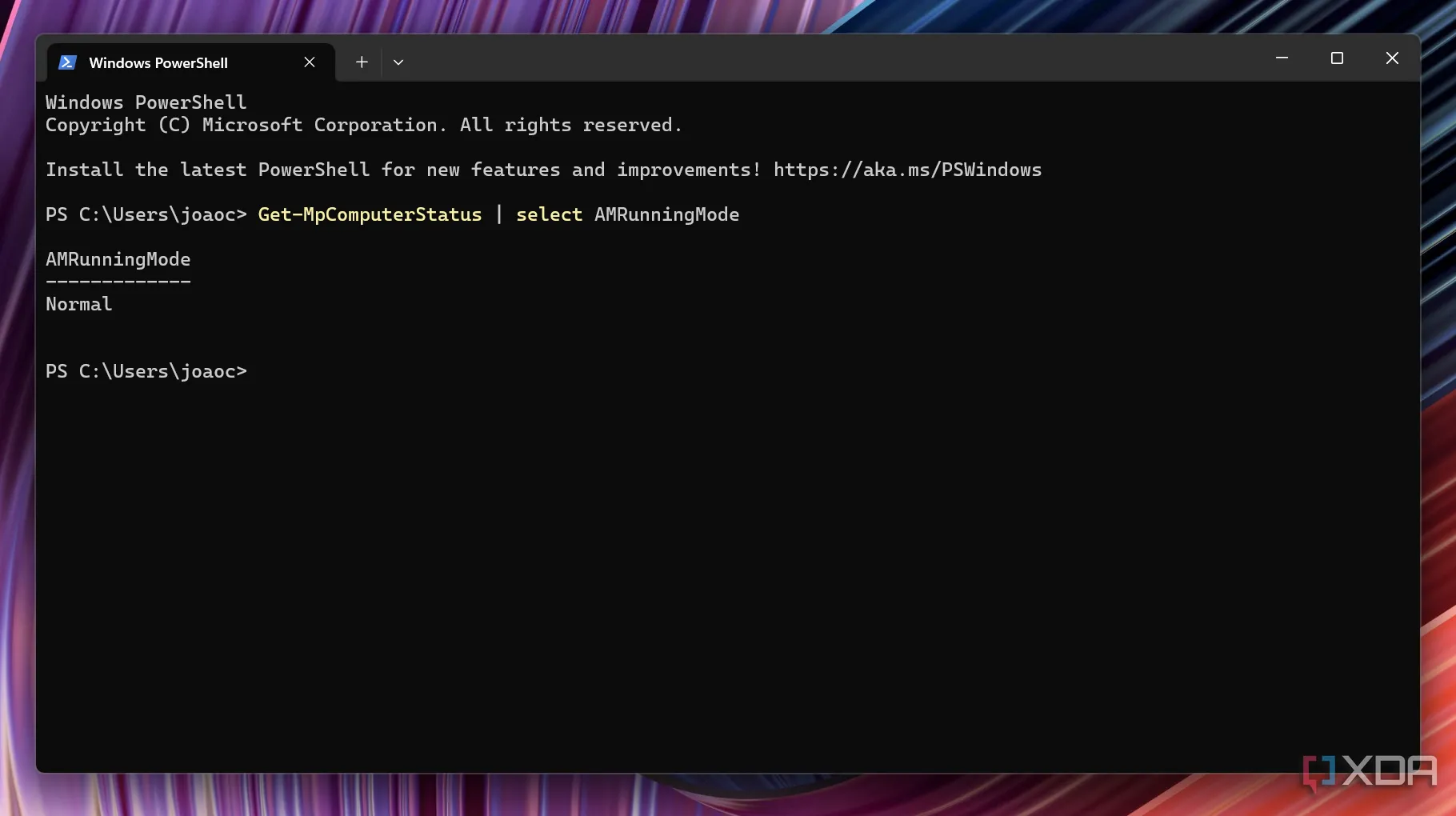 Kết quả kiểm tra trạng thái Microsoft Defender trong Windows Terminal hiển thị "Normal" khi đang hoạt động
Kết quả kiểm tra trạng thái Microsoft Defender trong Windows Terminal hiển thị "Normal" khi đang hoạt động
Vô hiệu hóa Microsoft Defender rất nguy hiểm!
Các bước trên là tất cả những gì bạn cần biết nếu muốn vô hiệu hóa Microsoft Defender trên Windows 11. Tuy nhiên, một lần nữa chúng tôi nhấn mạnh rằng đây không phải là điều chúng tôi khuyến nghị thực hiện. Có lý do tại sao Microsoft lại khiến việc vô hiệu hóa Microsoft Defender trở nên khó khăn như vậy, và nếu bạn thực sự không tin tưởng nó, giải pháp tốt nhất là sử dụng một giải pháp bảo mật của bên thứ ba để thay thế. Ngược lại, chúng tôi không khuyến nghị bạn làm theo các bước này.
Việc vô hiệu hóa Microsoft Defender mà không có giải pháp thay thế sẽ khiến máy tính của bạn dễ bị tổn thương trước các mối đe dọa trực tuyến, từ virus, mã độc tống tiền (ransomware) đến các cuộc tấn công lừa đảo. Điều này có thể dẫn đến mất dữ liệu cá nhân quan trọng, thông tin nhạy cảm, hoặc thậm chí làm hỏng hệ thống không thể phục hồi.
Hãy cân nhắc kỹ lưỡng trước khi quyết định vô hiệu hóa hoàn toàn Microsoft Defender. An toàn và bảo mật dữ liệu của bạn luôn là ưu tiên hàng đầu.
Bạn có bất kỳ thắc mắc nào về Microsoft Defender hoặc các giải pháp bảo mật khác không? Hãy để lại bình luận bên dưới để chúng ta cùng thảo luận.